โปรแกรม Format Factory คือ โปรแกรมแปลงไฟล์ ที่มีฟังชันแบบมัลติฟังก์ชั่น หรือเป็นโปรแกรมแปลงไฟล์แบบว่า แปลงไฟล์ได้คลอบคุมทุกไฟล์ที่เราต้องการให้โปรแกรม Format Factory ทำการเเปลงเลยทีเดียว โดยโปรแกรม Format Factory นี้ถูกพัฒนาโดย Formatoz ซึ่งทางผู้พัฒนาได้พัฒนาโปรแกรม Format Factory ให้คนทั่งไปได้ใช้กันแบบฟรี ๆ เลยโดยไม่มีค่าใช้จ่ายใด ๆ ทั้งสิ้น โดยถ้าเราอยากสนับสนุนโปรแกรมดี ๆ อย่างนี้ให้มีการพัฒนาต่อไปเรื่อย ๆ เราก็สามารถบริจากเงินได้ที่นี่ Donate for Formatoz และโปรแกรมแปลงไฟล์ Format Factory ตัวนี้มีผู้ใช้มากกว่า 200 ประเทศทั่วโลก เพราะฉะนั้นถ้าโปรแกรมนี้ไม่ดีจริงก็คงจะไม่สามารถครองใจผู้ใช้งานได้มาก ขนาดนี้
ความสามารถในการแปลงไฟล์ของ Format Factory
- สามารถแปลงไฟล์มีเดียทั่วไปให้เป็น MP4/3GP/MPG/AVI/WMV/FLV/SWF.
- สามารถแปลงไฟล์เสียงทั่วไปให้เป็น MP3/WMA/AMR/OGG/AAC/WAV.
- สามารถแปลงไฟล์รูปทั่วไปให้เป็น JPG/BMP/PNG/TIF/ICO/GIF/TGA.
- สามารทำการ Rib DVD ให้ไปเป็น ไฟล์วีดีโอ /สามารถ Rib ซีดีเพลง ให้เป็น audio file
-ไฟล์ MP4 ที่โปรแกรม Format Factory สามารถรองรับคือ iPod/iPhone/PSP/BlackBerry format.
- รองรับไฟล์รูปแบบ RMVB,Watermark, AV Mux.
- See more at: http://format-factory.loadfullversion.com/format-factory-%E0%B8%84%E0%B8%B7%E0%B8%AD.html#sthash.htJsaJFn.dpuf- สามารถแปลงไฟล์เสียงทั่วไปให้เป็น MP3/WMA/AMR/OGG/AAC/WAV.
- สามารถแปลงไฟล์รูปทั่วไปให้เป็น JPG/BMP/PNG/TIF/ICO/GIF/TGA.
- สามารทำการ Rib DVD ให้ไปเป็น ไฟล์วีดีโอ /สามารถ Rib ซีดีเพลง ให้เป็น audio file
-ไฟล์ MP4 ที่โปรแกรม Format Factory สามารถรองรับคือ iPod/iPhone/PSP/BlackBerry format.
- รองรับไฟล์รูปแบบ RMVB,Watermark, AV Mux.
วิธีใช้งานเบื้องต้น (แปลงไฟล์วีดีโอต่างๆ เป็นนามสกุล .flv)
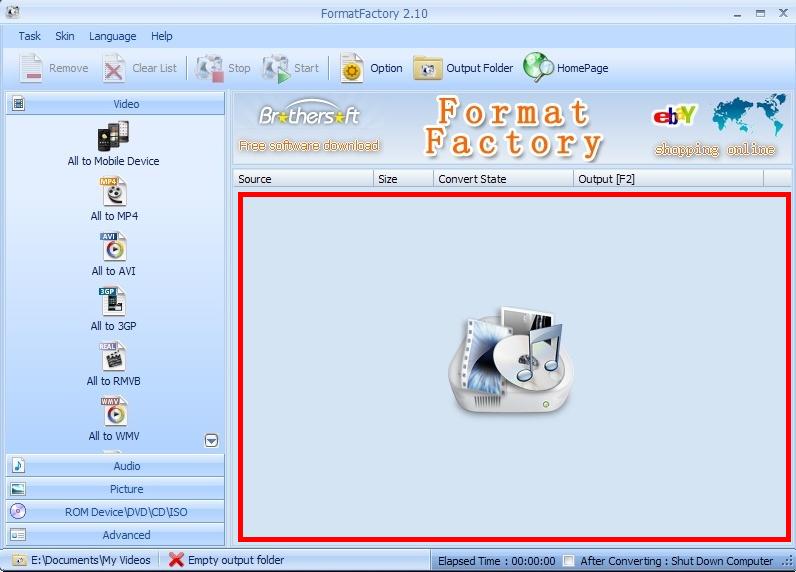
เปิดโปรแกรมขึ้นมาแล้ว ลากไฟล์วีดีโอที่ต้องการแปลงมาวางไว้ในพื้นที่ บริเวณกรอบสีแดง
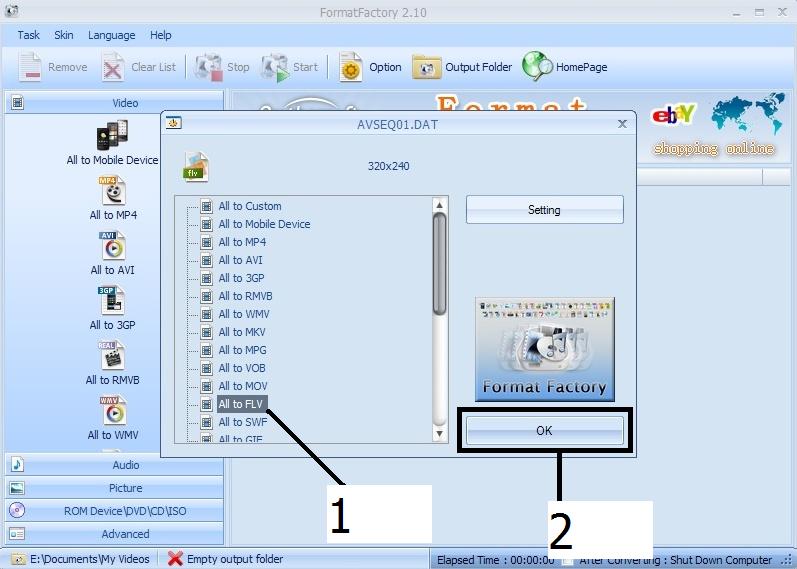
จากนั้นเลือก All to FLV (หมายเลข 1 ตามภาพ) และเลือก OK (หมายเลข 2 ตามภาพ)
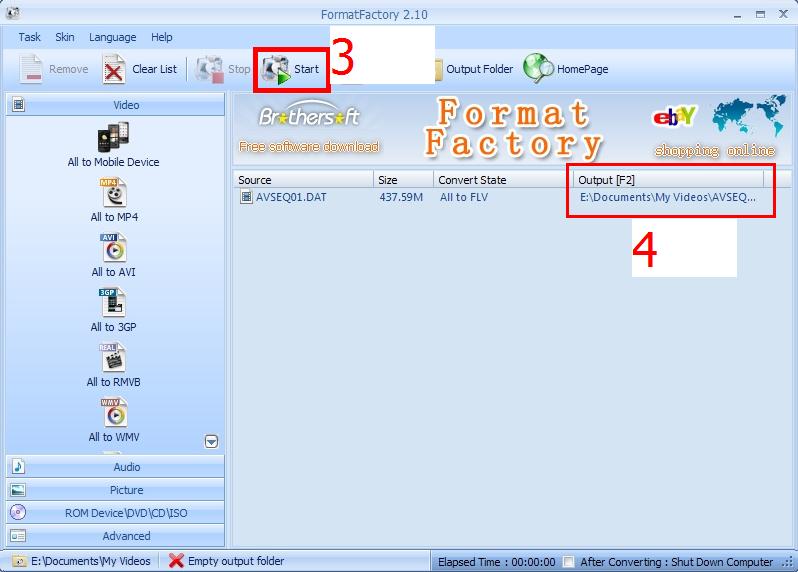
หากต้องการเพิ่มไฟล์ก็สามารถลากไฟล์วีดีโอเข้ามาเพิ่มได้อีก หรือจะลากไฟล์เข้ามาทีละหลายๆไฟล์ก็ได้ เมื่อเลือกไฟล์ที่ต้องการแปลงเสร็จแล้ว ให้เลือก Start (หมายเลข 3 ตามภาพ) หลังจากที่แปลงไฟล์เสร็จสมบูรณ์แล้ว ไฟล์ที่แปลงแล้วจะถูกเก็บไว้ในโฟล์เดอร์ปลายทาง โดยตำแหน่งโฟล์เดอร์ปลายทางสามารถดูได้ที่ Output (หมายเลข 4 ตามภาพ)
SUPER © โปรแกรมแปลงไฟล์มัลติมีเดียสารพัดรูปแบบ
ไฟล์มัลติมีเดียในปัจจุบันมีออกมาค่อนข้างหลากหลายชนิด ซึ่งทำให้เกิดความยุ่งยากหากคุณต้องการจะนำไฟล์ชนิดหนึ่งไปเปิดกับเครื่องเล่นพกพาหรือคอมพิวเตอร์เครื่องอื่นที่ไม่มีตัว Codec อ่านไฟล์นั้น วิธีการแก้ไขปัญหาหนึ่งสำหรับการนำไฟล์มัลติมีเดียไปใช้ ก็คือการแปลงไฟล์ให้กลายเป็นชนิดที่เครื่องเล่นสามารถเปิดไฟล์นั้นได้
โปรแกรมแปลงไฟล์มัลติมีเดียที่ผมอยากจะแนะนำให้ลองไปใช้ดู ก็คือโปรแกรม SUPER ตัวโปรแกรมเป็นฟรีแวร์ไม่ต้องเสียเงินซื้อ หรือไปหาแคร็กให้ยุ่งยาก ก่อนอื่นนั้น ก็ต้องไปดาวน์โหลดโปรแกรมตามลิงก์ด้านล่างนี้นะครับ
http://www.videohelp.com/tools/SUPER
เมื่อติดตั้งโปรแกรมเสร็จก็มาลองแปลงไฟล์กันครับ (หาไฟล์เล็กๆ มาลองแปลงก่อน จะได้ไม่เสียเวลาในการหัดทำ)
1. ลากไฟล์มัลติมีเดียที่ต้องการจะแปลงเป็นไฟล์ชนิดอื่นๆ มาวางไว้ที่หน้าต่างโปรแกรม
2. เลือกนามสกุลของไฟล์ที่จะแปลงออกมา
3. เลือก Codec ของภาพวิดีโอที่จะใช้
4. เลือก Codec ของเสียงที่จะใช้
หมายเหตุ
ข้อ 3 และ 4 ถ้าไม่รู้จะเลือกอะไรก็ปล่อยไว้ตามค่ามาตรฐานของโปรแกรมก่อนก็ได้ครับ

5. คลิกขวาที่หน้าต่างหลักของโปรแกรม เลือกคำสั่งดังรูปด้านล่างนี้ เพื่อกำหนดตำแหน่งเซฟไฟล์ที่แปลงออกมา

6. เลือกตำแหน่งที่จะเซฟไฟล์หลังแปลงเสร็จ แล้วคลิกปุ่ม Save Change
 Audacity เป็นโปรแกรมปรับแต่งเสียงที่สามารถบันทึก เล่น และผสมเสียงหรือทำ effect ด้วยฟิลเตอร์ต่าง ๆ คุณสามารถแก้ไขเสียงด้วยการ cut, copy และ paste ทั้งยัง undoได้อย่างไม่จำกัด คุณสามารถผสมเสียงหลาย ๆ track เข้าด้วยกัน และบันทึกเป็นไฟล์เสียงได้หลายฟอร์แมต เช่น WAV, Ogg Vorbis และ AIFF หรือใช้ฟอร์แมตส่วนตัวของ Audacityเพื่อการปรับแต่งที่มีประสิทธิภาพ Audacity สามารถรองรับฟอร์แมต MP3 โดยใช้ LAME MP3 encoder ภายนอก Audacity มี amplitude envelope editor, spectrogram mode ที่ปรับแต่งได้ และ frequencyanalysis window สำหรับการใช้งานวิเคราะห์เสียง Audacity มี effect ที่มีประโยชน์เช่น เพิ่มเบส, Wahwah และกำจัดเสียงรบกวน Audacity เป็นโปรแกรม
Audacity เป็นโปรแกรมปรับแต่งเสียงที่สามารถบันทึก เล่น และผสมเสียงหรือทำ effect ด้วยฟิลเตอร์ต่าง ๆ คุณสามารถแก้ไขเสียงด้วยการ cut, copy และ paste ทั้งยัง undoได้อย่างไม่จำกัด คุณสามารถผสมเสียงหลาย ๆ track เข้าด้วยกัน และบันทึกเป็นไฟล์เสียงได้หลายฟอร์แมต เช่น WAV, Ogg Vorbis และ AIFF หรือใช้ฟอร์แมตส่วนตัวของ Audacityเพื่อการปรับแต่งที่มีประสิทธิภาพ Audacity สามารถรองรับฟอร์แมต MP3 โดยใช้ LAME MP3 encoder ภายนอก Audacity มี amplitude envelope editor, spectrogram mode ที่ปรับแต่งได้ และ frequencyanalysis window สำหรับการใช้งานวิเคราะห์เสียง Audacity มี effect ที่มีประโยชน์เช่น เพิ่มเบส, Wahwah และกำจัดเสียงรบกวน Audacity เป็นโปรแกรม
ที่เร็วและเสถียร ทำงานได้ทั้งบน Windows, Linux และ Mac OS X

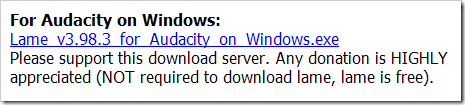
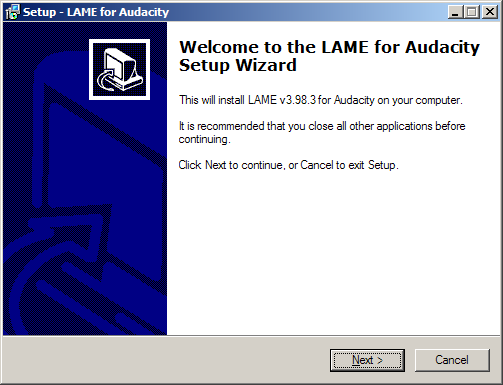
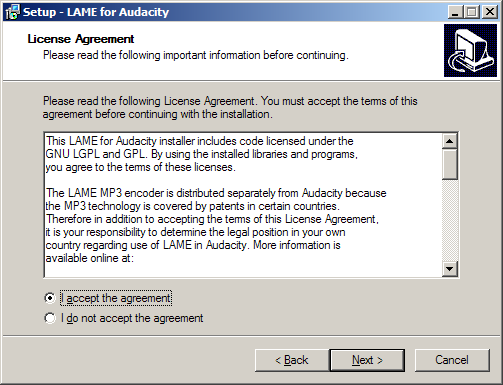
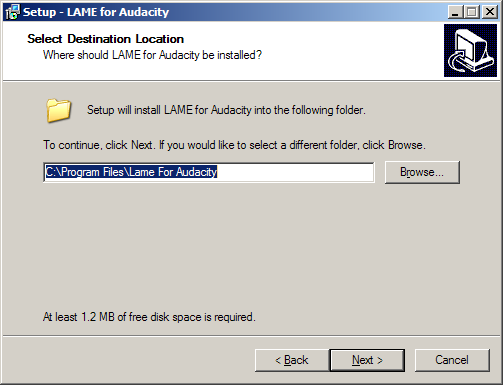
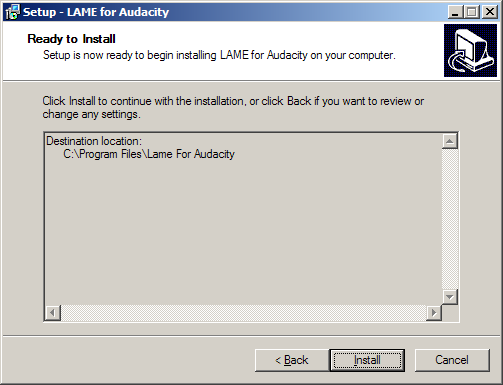
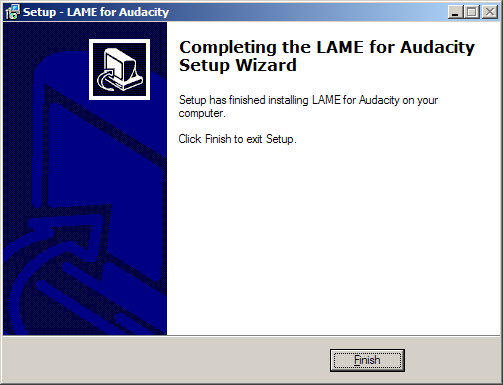
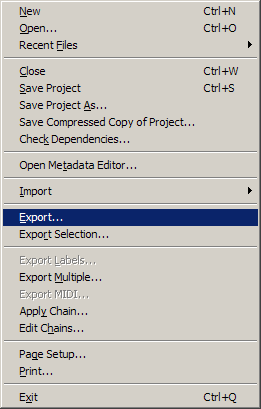
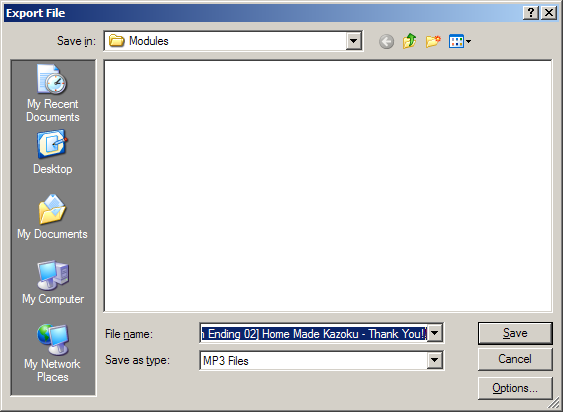
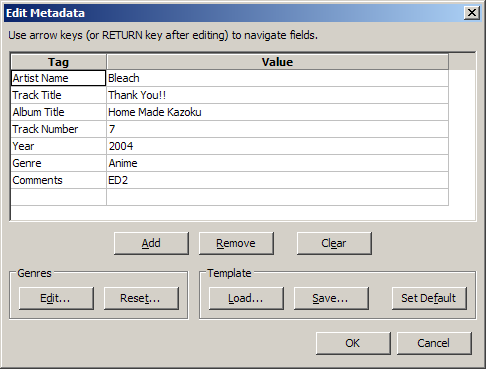


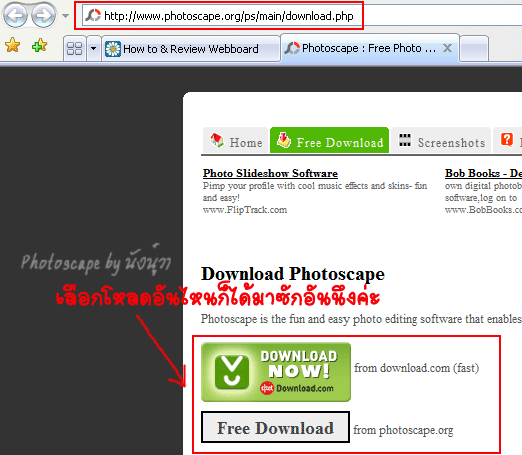

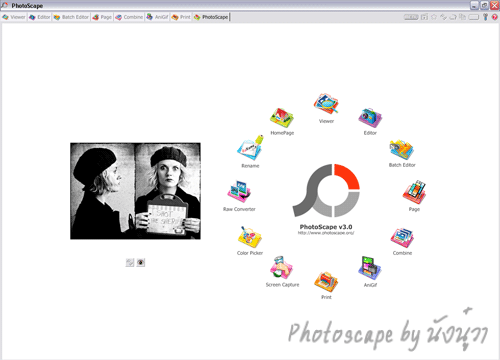
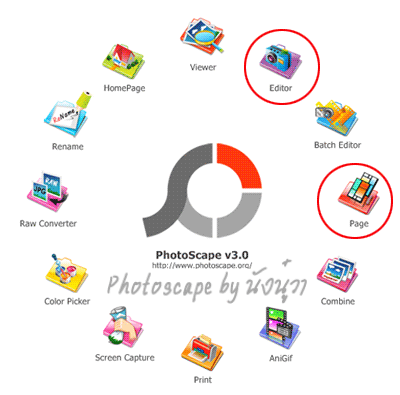
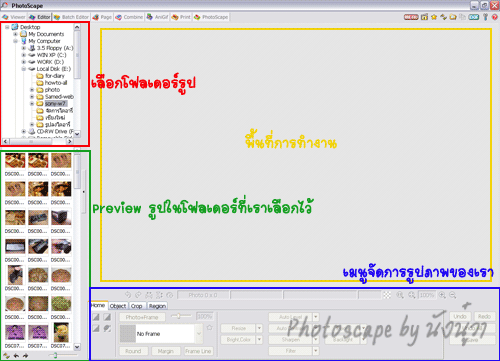

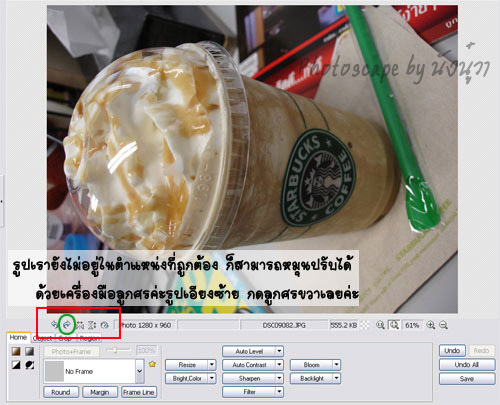

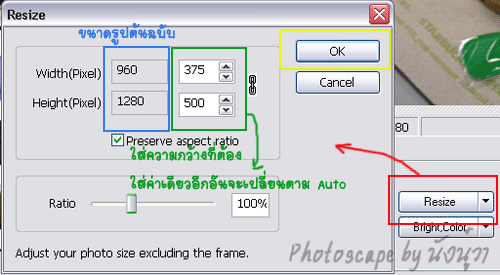


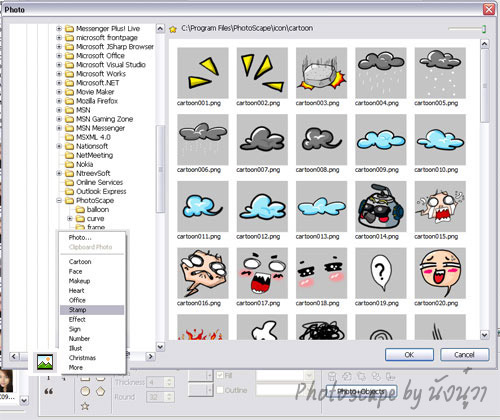
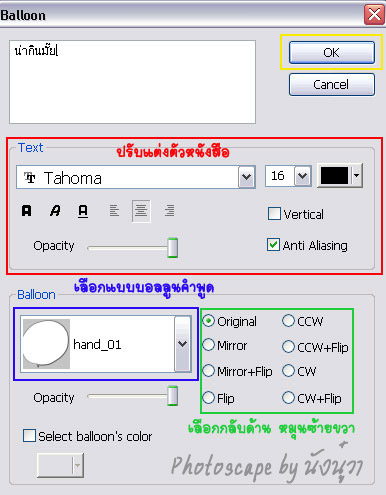
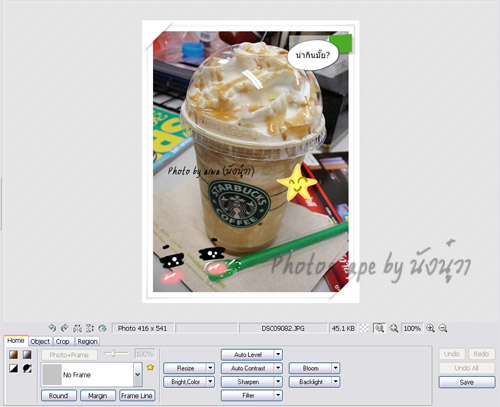
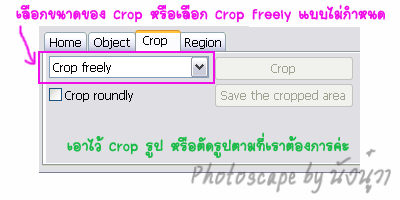
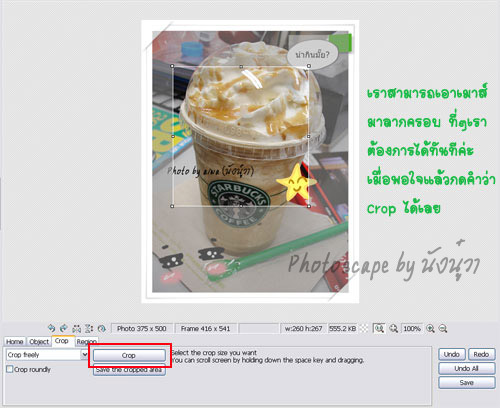
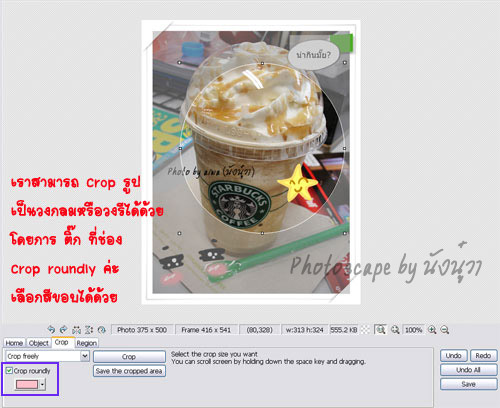
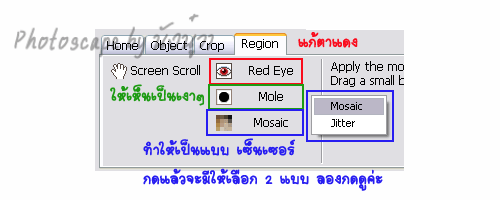
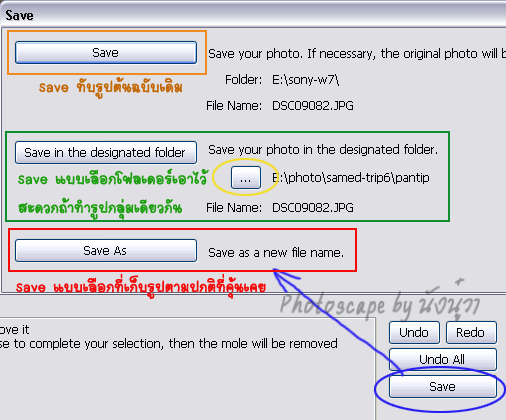
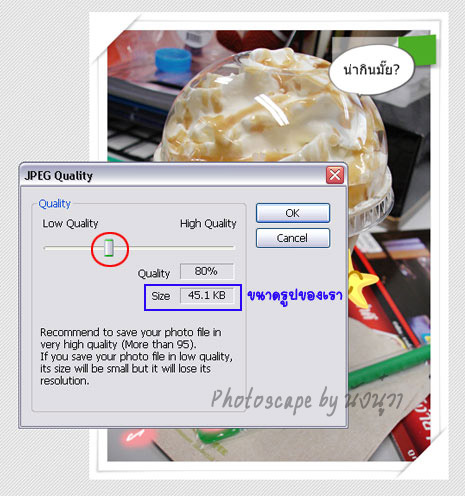
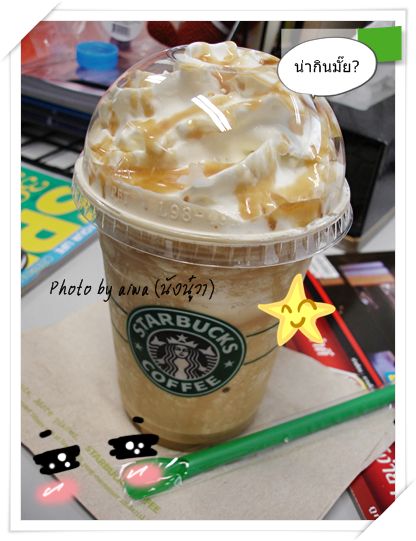

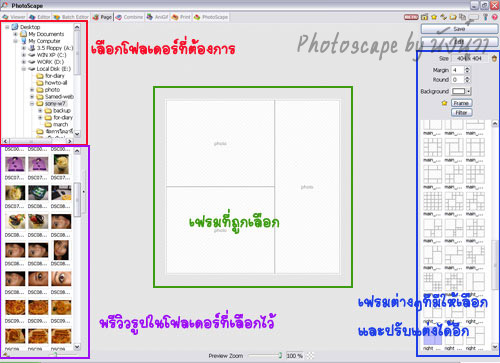


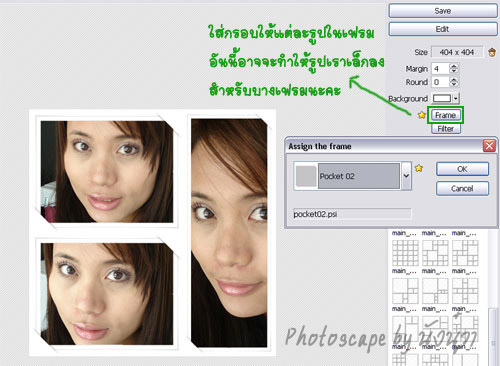
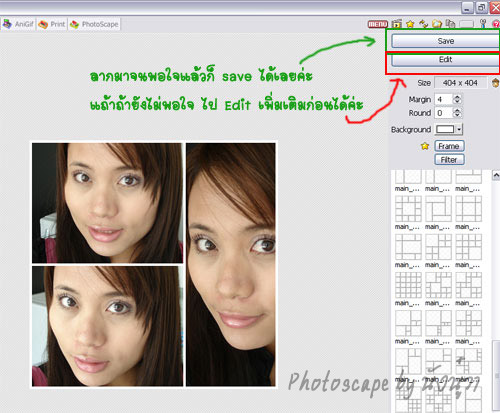


โปรแกรมแปลงไฟล์มัลติมีเดียที่ผมอยากจะแนะนำให้ลองไปใช้ดู ก็คือโปรแกรม SUPER ตัวโปรแกรมเป็นฟรีแวร์ไม่ต้องเสียเงินซื้อ หรือไปหาแคร็กให้ยุ่งยาก ก่อนอื่นนั้น ก็ต้องไปดาวน์โหลดโปรแกรมตามลิงก์ด้านล่างนี้นะครับ
http://www.videohelp.com/tools/SUPER
เมื่อติดตั้งโปรแกรมเสร็จก็มาลองแปลงไฟล์กันครับ (หาไฟล์เล็กๆ มาลองแปลงก่อน จะได้ไม่เสียเวลาในการหัดทำ)
1. ลากไฟล์มัลติมีเดียที่ต้องการจะแปลงเป็นไฟล์ชนิดอื่นๆ มาวางไว้ที่หน้าต่างโปรแกรม
2. เลือกนามสกุลของไฟล์ที่จะแปลงออกมา
3. เลือก Codec ของภาพวิดีโอที่จะใช้
4. เลือก Codec ของเสียงที่จะใช้
หมายเหตุ
ข้อ 3 และ 4 ถ้าไม่รู้จะเลือกอะไรก็ปล่อยไว้ตามค่ามาตรฐานของโปรแกรมก่อนก็ได้ครับ

5. คลิกขวาที่หน้าต่างหลักของโปรแกรม เลือกคำสั่งดังรูปด้านล่างนี้ เพื่อกำหนดตำแหน่งเซฟไฟล์ที่แปลงออกมา

6. เลือกตำแหน่งที่จะเซฟไฟล์หลังแปลงเสร็จ แล้วคลิกปุ่ม Save Change
(ระหว่างแปลงไฟล์ อย่าเปิดโปรแกรมอื่นขึ้นมาหลายตัวนะครับ ไม่งั้นจะแปลงช้าลง)
โปรแกม Audacity คืออะไร
 Audacity เป็นโปรแกรมปรับแต่งเสียงที่สามารถบันทึก เล่น และผสมเสียงหรือทำ effect ด้วยฟิลเตอร์ต่าง ๆ คุณสามารถแก้ไขเสียงด้วยการ cut, copy และ paste ทั้งยัง undoได้อย่างไม่จำกัด คุณสามารถผสมเสียงหลาย ๆ track เข้าด้วยกัน และบันทึกเป็นไฟล์เสียงได้หลายฟอร์แมต เช่น WAV, Ogg Vorbis และ AIFF หรือใช้ฟอร์แมตส่วนตัวของ Audacityเพื่อการปรับแต่งที่มีประสิทธิภาพ Audacity สามารถรองรับฟอร์แมต MP3 โดยใช้ LAME MP3 encoder ภายนอก Audacity มี amplitude envelope editor, spectrogram mode ที่ปรับแต่งได้ และ frequencyanalysis window สำหรับการใช้งานวิเคราะห์เสียง Audacity มี effect ที่มีประโยชน์เช่น เพิ่มเบส, Wahwah และกำจัดเสียงรบกวน Audacity เป็นโปรแกรม
Audacity เป็นโปรแกรมปรับแต่งเสียงที่สามารถบันทึก เล่น และผสมเสียงหรือทำ effect ด้วยฟิลเตอร์ต่าง ๆ คุณสามารถแก้ไขเสียงด้วยการ cut, copy และ paste ทั้งยัง undoได้อย่างไม่จำกัด คุณสามารถผสมเสียงหลาย ๆ track เข้าด้วยกัน และบันทึกเป็นไฟล์เสียงได้หลายฟอร์แมต เช่น WAV, Ogg Vorbis และ AIFF หรือใช้ฟอร์แมตส่วนตัวของ Audacityเพื่อการปรับแต่งที่มีประสิทธิภาพ Audacity สามารถรองรับฟอร์แมต MP3 โดยใช้ LAME MP3 encoder ภายนอก Audacity มี amplitude envelope editor, spectrogram mode ที่ปรับแต่งได้ และ frequencyanalysis window สำหรับการใช้งานวิเคราะห์เสียง Audacity มี effect ที่มีประโยชน์เช่น เพิ่มเบส, Wahwah และกำจัดเสียงรบกวน Audacity เป็นโปรแกรมที่เร็วและเสถียร ทำงานได้ทั้งบน Windows, Linux และ Mac OS X
ถ้าใครเคยใช้โปรแกรม Audacity จะสังเกตได้ว่าตัวโปรแกรม ไม่รองรับการเซฟงานเป็นไฟล์ MP3 ตรงๆ เพราะว่าติดปัญหาลิขสิทธิ์แบบเดียวกับของ Linux แต่ถ้าเราอยากจะเซฟงานออกมาเป็น MP3 ก็ไม่อยาก แค่ทำตามขั้นตอนต่อไปนี้

ขั้นแรก ให้เราไปดาวน์โหลด LAME MP3 Encoder มาจากเว็บ http://lame.buanzo.com.ar/ ครับ พอเปิดหน้าเว็บลงมาแล้วให้เราเลื่อนหน้าเว็บลงมาด้านล่างจะเห็นตารางพร้อมข้อความแบบในรูปด้านล่าง ให้กดไปที่ลิงค์เพื่อดาวน์โหลดได้เลยครับ
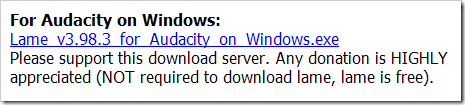
พอดาวน์โหลดไฟล์ Lame_v3.98.3_for_Audacity_on_Windows.exe เสร็จแล้วให้ดับเบิลคลิกเพื่อเปิดโปรแกรมขึ้นมาเลยครับ จากนั้นก็กด Next ตลอดตัว
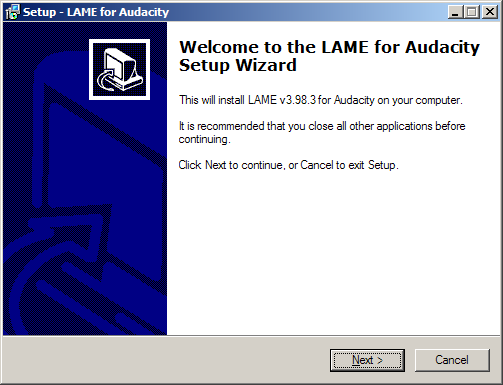
หลังจากกด Next ครั้งแรกแล้วจะเจอหน้าจอข้อตกลงทางลิขสิทธิ์ คงไม่มีใครอ่านหรอกครับ กดเลือก ?I accept the agreement? แล้วกด Next เลย
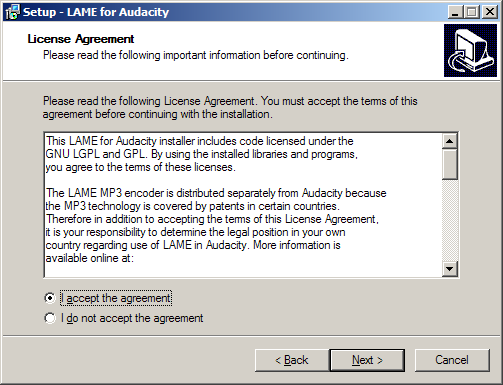
หน้านี้ให้เลือกตำแหน่งที่จะติดตั้งไฟล์ ไม่แนะนำให้เปลี่ยนครับ กด Next ต่อเลย
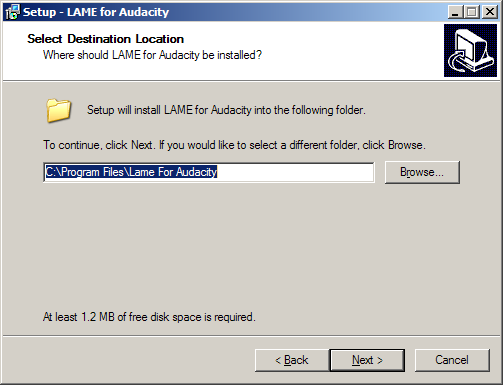
หน้านี้ให้ตรวจสอบการตั้งค่าโปรแกรมก่อนติดตั้ง ไม่มีอะไรเช่นกัน กด Next ตลอดตัว
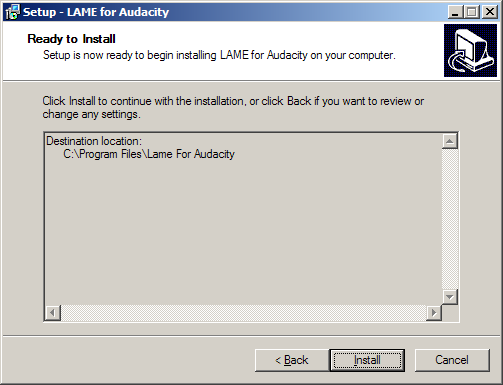
โปรแกรมจะติดตั้งไวมากนะครับ เพราะมันเป็นแค่ไฟล์เล็กๆ ไม่กี่ไฟล์ ผมเสร็จภาพไม่ทัน เอาเป็นภาพสุดท้ายที่ติดตั้งเสร็จแล้วมาให้เลยแล้วกัน กด Finnish เป็นอันจบพิธีได้เลย
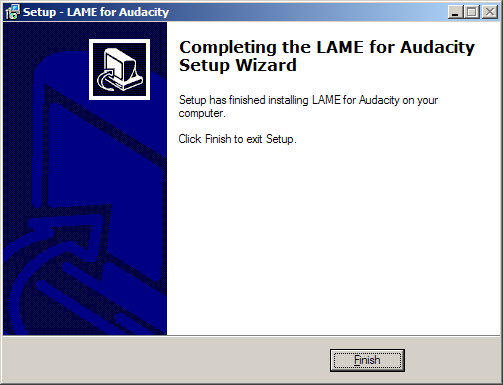
หลังจากที่เราติดตั้งเสร็จแล้วลองมาเปิด Audacity แล้วกด Export งานเป็น MP3 ดูดีกว่า เลือกตามเมนูได้เลย
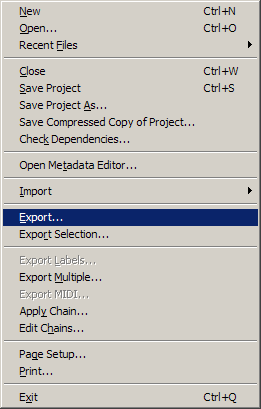
กด Export เสร็จ โปรแกรมจะถามที่ที่เราจะเซฟไฟล์งาน เลือกได้ตามใจชอบ เสร็จแล้วกด Save
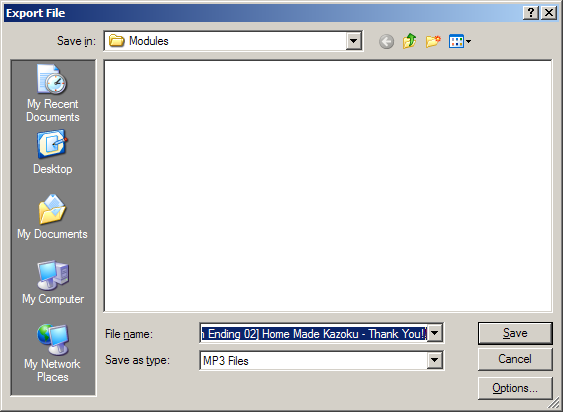
โปรแกรมจะแสดงหน้า Metadata ที่เป็นข้อมูลของไฟล์ MP3 นั้นๆ ถ้าใครอยากแก้อะไรก็ทำได้ที่นี้ หลังจากเรียบร้อยก็กด ?OK?
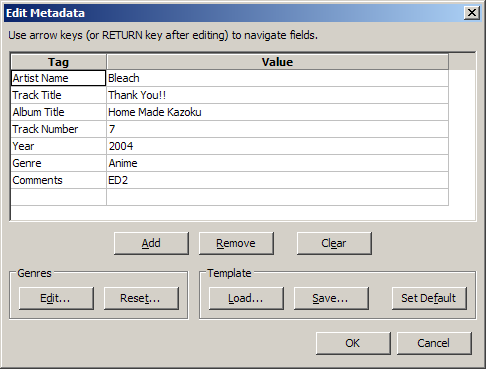
จากนั้นโปรแกรมจะทำการประมวลผลไฟล์งานของเราออกมาเป็นไฟล์ MP3 ก็ให้เรารอจนโปรแกรมทำงานเสร็จ เพียงเท่านี้ก็หมดปัญหาการใช้งานกับ MP3 แล้วครับ

Ulead Video Studio
Ulead Video Studio เป็นโปรแกรมตัดต่อวีดีโอที่มีการใช้งานไม่ยากจนเกินไป แม้ผู้ที่เริ่มใช้งานก็สามารถที่จะสร้างวีดีโอได้เหมือนกับผู้ที่มี ประสบการณ์ตัดต่อวีดีโอมานาน โปรแกรมนี้มีเครื่องมือต่างๆ สำหรับตัดต่อวีดีโออย่างครบถ้วน เริ่มตั้งแต่จับภาพจากกล้องเข้าคอมพิวเตอร์ ตัดต่อวีดีโอ ใส่เอ็ฟเฟ็กต์ต่างๆ แทรกดนตรีประกอบ แทรกคำบรรยาย ไปจนถึงบันทึกวีดีโอที่ตัดต่อกลับลงเทป, VCD, DVD หรือแม้กระทั่งเผยแพร่ผลงานทางเว็บโปรแกรม Ulead มีการทำงานเป็นขั้นตอนที่ง่าย ตั้งแต่จับภาพ ตัดต่อไปจนถึงเขียนลงแผ่น นอกจากนี้แล้ว โปรแกรมยังมีเอ็ฟเฟ็กต์ต่างๆ อีกมากมาย ไตเติ้ลสำเร็จรูปแบบมืออาชีพ รวมทั้งยังมีเครื่องมือที่ใช้สำหรับสร้างซาวนด์แทร็คอย่างง่ายๆ อีกด้วย
ในการสร้างวีดีโอนั้น เริ่มแรกจับภาพวีดีโอจากกล้องหรือว่าดึงไฟล์วีดีโอจากแผ่น VCD/DVD เข้ามา จากนั้นก็ตัดแต่งวีดีโอที่จับภาพมา เรียงลำดับเหตุการณ์ ใส่ทรานสิชั่น (transtion – เอ็ฟเฟ็กต์ที่ใส่ระหว่างคลิปวีดีโอ ทำให้การเปลี่ยนคลิปวีดีโอจากคลิปหนึ่งไปยังอีกคลิปหนึ่งน่าดูยิ่งขึ้น) ทำภาพซ้อนภาพ ใส่ไตเติ้ล ใส่คำบรรยาย แทรกดนตรีประกอบ ซึ่งส่วนต่างๆ เหล่านี้จะแยกแทร็คกัน การทำงานในแต่ละแทร็คจะไม่มีผลกระทบกับกับแทร็คอื่นๆ เมื่อทำเสร็จแล้วขั้นตอนสุดท้ายก็คือ การเขียนวีดีโอลงแผ่น
การตัดต่อใน Ulead นั้น จะสร้างเป็นไฟล์ project ขึ้นมา (.VSP) ซึ่งไฟล์นี้จะเก็บข้อมูลต่างๆ ไว้ หากว่าทำงานยังไม่เสร็จก็สามารถเปิดเพื่อทำงานต่อในภายหลังได้ ไฟล์นี้จะมีขนาดเล็ก การตัดต่อวีดีโอนี้ แม้จะตัดต่ออย่างไรในวีดีโอ ก็จะไม่มีผลกระทบต่อไฟล์ต้นฉบับ ข้อมูลการตัดต่อต่างๆ จะบันทึกอยู่ในไฟล์ project ทั้งหมด แต่เมื่อมีการสร้างวีดีโอที่ได้จากการตัดต่อ โปรแกรมอ่านข้อมูลจากต้นฉบับตามข้อมูลที่อ้างอิงในไฟล์ project นี้
Ulead นั้นก็สามารถที่จะจับภาพแบบ analog ได้เช่นกัน ในกรณีนี้ คุณจะต้องหาการ์ดจับภาพเช่นการ์ดรับโทรทัศน์ที่เป็นแบบ analog มาใช้งาน การใช้งานนั้นก็เหมือนกับการ firewire นั่นแหล่ะครับ
ส่วนติดต่อกับผู้ใช้
1. Step Panel
กลุ่มของปุ่มที่ใช้สลับไปมาในขั้นตอนต่างๆ ของการตัดต่อวีดีโอ เช่น ต้องการจับภาพจากกล้องวีดีโอก็คลิกปุ่ม Capture หากต้องการแก้ไข/ตัดต่อวีดีโอ คลิกปุ่ม Edit ต้องการใส่ข้อความในวีดีโอ คลิกปุ่ม Title เป็นต้น
กลุ่มของปุ่มที่ใช้สลับไปมาในขั้นตอนต่างๆ ของการตัดต่อวีดีโอ เช่น ต้องการจับภาพจากกล้องวีดีโอก็คลิกปุ่ม Capture หากต้องการแก้ไข/ตัดต่อวีดีโอ คลิกปุ่ม Edit ต้องการใส่ข้อความในวีดีโอ คลิกปุ่ม Title เป็นต้น
2. Menu Bar
แถบเมนูของชุดคำสั่งต่างๆ เช่น สร้างโครงการใหม่ เปิดโครงการ บันทึกโครงการ เป็นต้น
แถบเมนูของชุดคำสั่งต่างๆ เช่น สร้างโครงการใหม่ เปิดโครงการ บันทึกโครงการ เป็นต้น
3. Options Panel
ส่วนนี้จะมี ปุ่มและข้อมูลอื่นๆ ที่ให้คุณได้ปรับแต่งคลิปที่คุณเลือกไว้ ฟังชั่นก์ต่างๆ ในส่วนนี้จะเปลี่ยนไปตามขั้นตอนที่คุณกำลังทำงานอยู่ เช่น คุณเลือกคลิปวีดีโอ ก็จะมีฟังก์ชั่นต่างๆ สำหรับจัดการกับคลิปวีดีโอ หรือคุณเลือกเสียง ก็จะมีฟังก์ชั่นสำหรับการจัดการเรื่องเสียง เป็นต้น
ส่วนนี้จะมี ปุ่มและข้อมูลอื่นๆ ที่ให้คุณได้ปรับแต่งคลิปที่คุณเลือกไว้ ฟังชั่นก์ต่างๆ ในส่วนนี้จะเปลี่ยนไปตามขั้นตอนที่คุณกำลังทำงานอยู่ เช่น คุณเลือกคลิปวีดีโอ ก็จะมีฟังก์ชั่นต่างๆ สำหรับจัดการกับคลิปวีดีโอ หรือคุณเลือกเสียง ก็จะมีฟังก์ชั่นสำหรับการจัดการเรื่องเสียง เป็นต้น
4. Preview Window
หน้าต่างแสดงคลิปปัจจุบัน, ตัวกรองวีดีโอ, เอฟเฟ็กต์, หรือตัวหนังสือ ต้องการดูผลลัพธ์ของการตัดต่อต่างๆ สามารถดูได้ในหน้าต่างนี้
หน้าต่างแสดงคลิปปัจจุบัน, ตัวกรองวีดีโอ, เอฟเฟ็กต์, หรือตัวหนังสือ ต้องการดูผลลัพธ์ของการตัดต่อต่างๆ สามารถดูได้ในหน้าต่างนี้
5. Navigation Panel
มีปุ่มสำหรับเล่นคลิปวีดีโอและสำหรับตัดวีดีโอ ในขั้นตอนการจับภาพ, ส่วนนี้จะทำหน้าที่เป็นอุปกรณ์ควบคุมกล้องวีดีโอ เช่น เล่นวีดีโอ หยุด หยุดชั่วขณะ กรอไปข้างหน้า กรอกลับ เป็นต้น
มีปุ่มสำหรับเล่นคลิปวีดีโอและสำหรับตัดวีดีโอ ในขั้นตอนการจับภาพ, ส่วนนี้จะทำหน้าที่เป็นอุปกรณ์ควบคุมกล้องวีดีโอ เช่น เล่นวีดีโอ หยุด หยุดชั่วขณะ กรอไปข้างหน้า กรอกลับ เป็นต้น
6. Library
เก็บและรวบรวมทุกอย่างไว้ ไม่ว่าจะเป็น วีดีโอ, เสียง, ภาพนิ่ง, เอฟเฟ็กต์ต่างๆ เป็นต้น ทำให้สะดวกในการเรียกใช้งาน
เก็บและรวบรวมทุกอย่างไว้ ไม่ว่าจะเป็น วีดีโอ, เสียง, ภาพนิ่ง, เอฟเฟ็กต์ต่างๆ เป็นต้น ทำให้สะดวกในการเรียกใช้งาน
7. Timeline
แสดงคลิป, ตัวหนังสือและเอฟเฟ็กต์ต่างๆ ที่อยู่ในโครงการ
แสดงคลิป, ตัวหนังสือและเอฟเฟ็กต์ต่างๆ ที่อยู่ในโครงการ
Step Panel
ส่วนนี้เป็นส่วนของขั้นตอนต่างๆ ในการตัดต่อวีดีโอ ขั้นตอนเหล่านี้ ไม่จำเป็นต้องทำทุกขั้นตอน หรือข้ามขั้นตอนใดก็ได้ ขึ้นอยู่กับการตัดต่อวีดีโอของคุณเอง
ขั้นตอนตัดต่อคือ
1.Capture (จับภาพจากกล้อง/ดึงข้อมูลวีดีโอจากแผ่น CD/DVD)
2.Edit (แก้ไข/ตัดต่อ)
3.Effect (ใส่เอ็ฟเฟ็กต์)
4.Overlay (ทำภาพซ้อน)
5.Title (ใส่ตัวหนังสือ)
6.Audio (ใส่ดนตรีประกอบ/บันทึกเสียงบรรยาย)
7.Share (บันทึกวีดีโอที่ตัดต่อแล้ว ลงสื่อต่างๆ)
ขั้นตอนต่างๆ ที่กล่าวมาแล้วนั้น สามารถข้ามไปยังส่วนอื่นได้ เช่น อาจจะไปใส่ดนตรีประกอบก่อน แล้วมาใส่ตัวหนังสือภายหลังก็ได้ หรือเมื่อตัดต่อเสร็จในข้อ 2 แล้วก็อาจจะไปเลือกข้อ 7 เพื่อเขียนลงแผ่นก็ได้ ไม่จำเป็นต้องทำครบทุกขั้นตอน ซึ่งขึ้นอยู่กับว่าคุณจะตัดต่อวีดีโออย่างไร และต้องทำอะไรบ้างในการตัดต่อ
ขั้นตอนต่างๆ ในการตัดต่อวีดีโอ
เมื่อเปิด project ใน Ulead แล้ว ในขั้นตอน Capture นี้ คุณสามารถที่จะบันทึกวีดีโอจากกล้องวีดีโอดิจิตอลเป็นไฟล์ลงในคอมพิวเตอร์ได้ วีดีโอที่บันทึกจากกล้องลงคอมพิวเตอร์นั้น สามารถที่จะบันทึกเป็นไฟล์เพียงไฟล์เดียว หรือให้แยกเป็นไฟล์ได้หลายๆ ไฟล์โดยอัตโนมัติ และในขั้นตอนการจับภาพนี้ นอกจากคุณจับภาพวีดีโอแล้วยังสามารถที่จะบันทึกภาพจากวีดีโอเป็นภาพนิ่งได้อีกด้วย
ขั้นตอนการแก้ไขและ Timeline นี้ เป็นจุดสำคัญของการใช้ Ulead VideoStudio ในขั้นตอนนี้คุณสามารถที่จะเรียงลำดับคลิปวีดีโอ ที่ถ่ายมาแต่ไม่ได้เรียงลำดับเหตุการณ์กัน ก็มาเรียงลำดับเหตุการณ์ในขั้นตอนนี้ หรือแทรกคลิปวีดีโออื่นๆ เข้ามาในกระบวนการตัดต่อ เช่น หลังจากที่คุณจับภาพมาจากกล้องแล้ว เห็นว่าคลิปวีดีโอที่มีอยู่ในเครื่อง เหมาะสม น่าที่จะนำมาแทรกในบางช่วงของวีดีโอที่คุณกำลังตัดต่อ ก็สามารถทำได้ กรณีที่มีคลิปวีดีโอเพียงไฟล์เดียว เช่น จับภาพวีดีโอมาเป็นไฟล์เดียว ไม่ได้แยกไฟล์เป็นหลายๆ ส่วน ก็สามารถตัดแยก scene วีดีโอได้ เพื่อใส่เอ็ฟเฟ็กต์ระหว่าง scene ลบคลิปวีดีโอที่ไม่ต้องการออก ตัดคลิปวีดีโอบางส่วนที่ถ่ายเสียหรือไม่ต้องการออก และการใส่วีดีโอฟิลเตอร์ (เช่น การใส่ตัวฟิลเตอร์ฝนตกในคลิปวีดีโอ ทำให้คลิปวีดีโอนั้นดูเหมือนมีฝนตกจริงๆ ) ก็สามารถทำได้ในขั้นตอนนี้เช่นกัน
ในขั้นตอนนี้ ให้คุณสามารถใส่ทรานสิชั่น (transition) ระหว่างคลิปวีดีโอใน project ซึ่งใน Ulead นี้จะมีกลุ่มของทรานสิชั่นต่างๆ ให้เลือกอย่างมากมายใน Library
ทรานสิชั่น เป็นเอ็ฟเฟ็กต์ที่ใส่ไว้ในระหว่างคลิป ทำให้วีดีโอดูน่าสนใจยิ่งขึ้น เช่น ฉากที่ค่อยๆ จางหายไปจนมืด แล้วก็มีฉากถัดไปที่จางแล้วค่อยๆ ชัดเจนขึ้น หรือ ในระหว่างที่มีการเปลี่ยนฉากนั้น จะมีภาพซ้อนกันของทั้งสองฉาก เป็นต้น นี่เป็นการใส่ทรานสิชั่นนั่นเอง
ขั้นตอนนี้เป็นการซ้อนคลิปวีดีโอบนคลิปวีดีโอที่มีอยู่ เหมือนกับที่เราดูโทรทัศน์ ที่มีการสัมภาษณ์บุคคลเกี่ยวกับดารา แล้วก็มีกรอบเล็กๆ เป็นภาพของดาราที่กำลังดูบุคคลอื่นพูดถึงตนเองอยู่
ใส่ตัวหนังสือในวีดีโอ เช่น ชื่อเรื่องวีดีโอ แสดงชื่อบุคคล หรือตัวหนังสือปิดท้ายวีดีโอ ใครถ่ายทำ ถ่ายเมื่อไหร่ ที่ไหน เป็นต้น สามารถที่จะสร้างตัวหนังสือแบบเคลื่อนไหวได้ มีมากมากหลายแบบ เช่น ตัวหนังสือลอยจากจอภาพด้านล่างขึ้นไปด้านบน เหมือนกับตัวหนังสือเมื่อดูภาพยนตร์ตอนจบ หรือจะวิ่งจากด้านขวามือมาซ้ายมือ หรือจะเลือกชุดสำเร็จรูปจาก Library ก็ได้
ขั้นตอนนี้สำหรับใส่ดนตรีประกอบวีดีโอ สามารถเลือกเพลงจากแผ่น CD แล้วบันทึกมาเป็นไฟล์ทำดนตรีประกอบได้ บันทึกเสียงบรรยายวีดีโอ รวมทั้งการปรับแต่งเสียงต่างๆ เช่น ลดเสียงในวีดีโอต้นฉบับในบางช่วงขณะที่บันทึกเสียงบรรยายลงไป เพื่อให้ได้ยินเสียงบรรยายชัดเจนมากยิ่งขึ้น หรือปรับระดับเสียงของดนตรีประกอบ เป็นต้น
ขั้นตอนนี้เป็นขั้นตอนสุดท้าย เมื่อตัดต่อวีดีโอเสร็จแล้ว ก็จะเป็นสร้างไฟล์วีดีโอสำหรับเผยแพร่ผลงาน สามารถทำได้หลายแบบ เช่น สร้างไฟล์วีดีโอสำหรับเผยแพร่ผลงานบนเว็บ เขียนวีดีโอที่ตัดต่อเสร็จแล้วกลับลงเทปอีกครั้ง เขียนลงแผ่น CD เป็น VCD หรือเขียนลง DVD
Photoscape คืออะไรPhotoscape คือโปรแกรมแต่งรูปภาพที่ใช้งานง่าย และมีเครื่องมือสาหรับแต่งภาพครบครัน ที่สาคัญเป็นโปรแกรมฟรีอีกด้วย โปรแกรมมีขนาดเล็ก ไม่กินทรัพยากรของเครื่องมากเมื่อเทียบกับโปรแกรมแต่งภาพอื่น ปัจจุบันโปรแกรม Photoscape มีเวอร์ชั่นภาษาไทย ซึ่งทำให้เราสามารถใช้งานได้ง่ายขึ้น คุณสมบัติของ Photoscape นอกจากใช้ตกแต่งภาพแล้ว ยังสามารถทำภาพนิ่งให้เป็นภาพเคลื่อนไหว (GIF Animation) ได้อีกด้วย

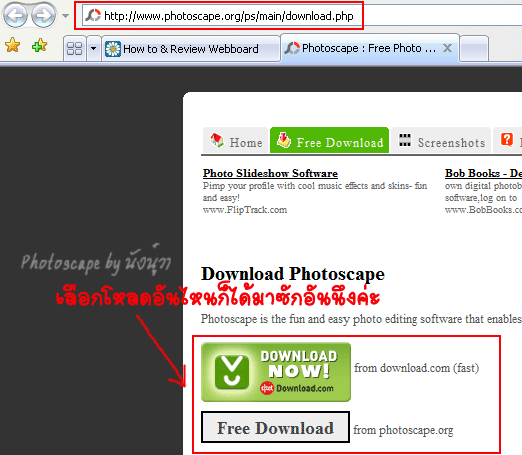
เรียบร้อย install ลงเครื่อง เราก็จะได้โปรแกรมนี้มาแล้วค่ะ
พร้อมใช้งานแล้วววววว
พร้อมใช้งานแล้วววววว

ดับเบิ้ลคลิกที่ ICON แล้วก็เข้าสู่หน้าแรก ของโปรแกรมนี้ค่ะ
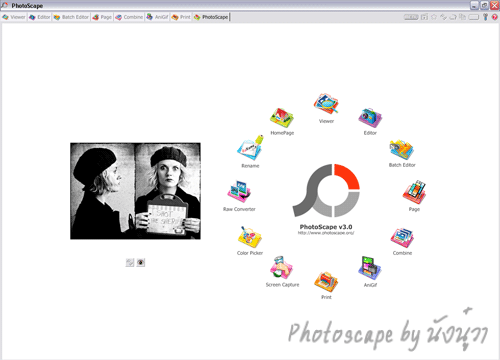
ในหน้านี้จะมีเครื่องมือมากมาย อย่าได้ไปสนใจมันค่ะ มันคงทำได้อีกเยอะ
แต่วาขอมาเล่าสู่กันฟัง ในอันที่ว่ายๆ และใช้ได้ทั่วไปนะคะ
นั่นก็คือ เจ้า 2 ตัวนี้ค่ะ Editor และ Page
แต่วาขอมาเล่าสู่กันฟัง ในอันที่ว่ายๆ และใช้ได้ทั่วไปนะคะ
นั่นก็คือ เจ้า 2 ตัวนี้ค่ะ Editor และ Page
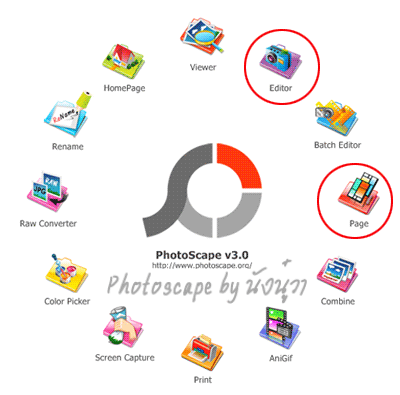
เริ่มแรกที่ Editor ก่อนนะคะ เราจะมา ย่อรูป ใส่กรอบ แต่งรูป ปรับสี
สารพัดจะทำค่ะ ถือเป็น เครื่องหลักๆที่น่าสนใจ และแพร่หลายค่ะ
ใช้งานง่าย แค่คลิ๊กๆๆๆ ก็เสร็จแล้ว เริ่มต้นมาดูหน้าตากันก่อน
พอเราคลิก Editor เข้ามา เราจะได้พบกับหน้าตาแบบนี้
สารพัดจะทำค่ะ ถือเป็น เครื่องหลักๆที่น่าสนใจ และแพร่หลายค่ะ
ใช้งานง่าย แค่คลิ๊กๆๆๆ ก็เสร็จแล้ว เริ่มต้นมาดูหน้าตากันก่อน
พอเราคลิก Editor เข้ามา เราจะได้พบกับหน้าตาแบบนี้
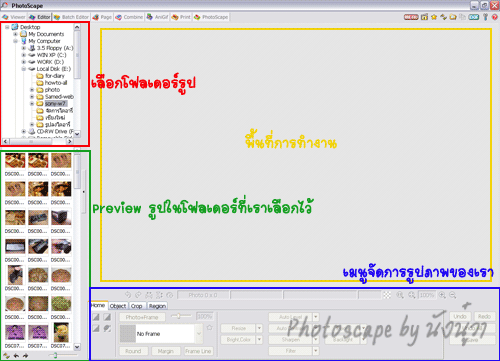
คำอธิบายอยู่ในภาพแล้ว ว่าส่วนไหน มีหน้าที่อะไรบ้างนะคะ (ขี้เกียจพิมพ์ใหม่)
มาเริ่มกันเลยดีกว่าค่ะ เปิดภาพที่ต้องการออกมาเลยค่ะ เห็นภาพแล้วก็หิว 555
มาเริ่มกันเลยดีกว่าค่ะ เปิดภาพที่ต้องการออกมาเลยค่ะ เห็นภาพแล้วก็หิว 555

กดเลือกจากรูปด้านซ้าย รุปจะโผล่มาค่ะ ตอนนี้รูปเราจะเอียงอยู่
เราก็สามารถทำให้มันอยู่ในแบบที่ควรจะเป็นได้ด้วยโปรแกรมนี้
สังเกตุใต้ภาพจะมี ลูกศรอยู่ กดๆๆไปเลยค่ะ หมุนเอาตามอำเภอใจเลย
เราก็สามารถทำให้มันอยู่ในแบบที่ควรจะเป็นได้ด้วยโปรแกรมนี้
สังเกตุใต้ภาพจะมี ลูกศรอยู่ กดๆๆไปเลยค่ะ หมุนเอาตามอำเภอใจเลย
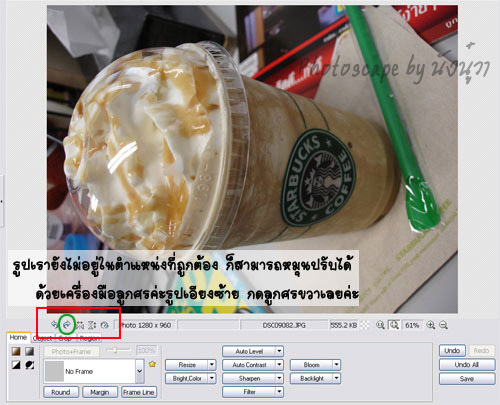
รูปนี้มันเอียงไปทางซ้าย เราก็กดลูกศรให้มันไปทางขวาปุ๊บ
ก็สวยแล้วค่ะ แก้วตั้งตรงแล้วค่า.... ต่อไปมาทำความรู้จักเครื่องมือต่างๆ
ที่อยู่ด้านล่างนะคะ สำคัญค่ะ ค่อยๆดูตามไปนะคะ
ก็สวยแล้วค่ะ แก้วตั้งตรงแล้วค่า.... ต่อไปมาทำความรู้จักเครื่องมือต่างๆ
ที่อยู่ด้านล่างนะคะ สำคัญค่ะ ค่อยๆดูตามไปนะคะ

ในเมนูด้านล่างจะมี 4 Tab มาดู Tab แรกก่อน Home ค่ะ
ในหน้านี้จะรวมๆหลายอย่าง เราสามารถตกแต่งรูปได้ตามต้องการ
จนสวยออกมาเลยได้เพียงหน้านี้ค่ะ มีอธิบายหมดแล้วตามภาพ
(ขี้เกียจพิมพ์ซ้ำ...อีกแล้ว)
ในหน้านี้จะรวมๆหลายอย่าง เราสามารถตกแต่งรูปได้ตามต้องการ
จนสวยออกมาเลยได้เพียงหน้านี้ค่ะ มีอธิบายหมดแล้วตามภาพ
(ขี้เกียจพิมพ์ซ้ำ...อีกแล้ว)
มาดูปุ่มสำคัญๆเช่นการ ย่อรูปค่ะ Resize นั่นเอง พอเรากดปุ่มนี้ปุ๊บ
จะมีหน้าต่าง Resize เด้งขึ้นมาให้เรา ใส่ขนาดที่ต้องการลงไป
เช่นเราต้องการรูปนี้กว้าง 500 Pixel เราก็ใส่ลงไปเลยเลข 500 ค่ะ
อีกด้านจะ set ค่า Auto ให้เราทันที
จะมีหน้าต่าง Resize เด้งขึ้นมาให้เรา ใส่ขนาดที่ต้องการลงไป
เช่นเราต้องการรูปนี้กว้าง 500 Pixel เราก็ใส่ลงไปเลยเลข 500 ค่ะ
อีกด้านจะ set ค่า Auto ให้เราทันที
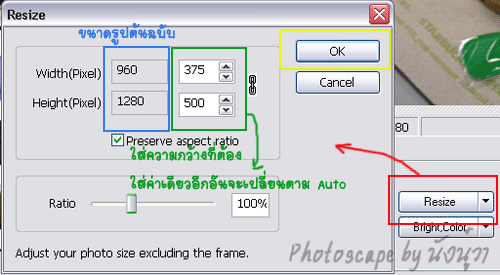
เสร็จแล้วก็กดปุ่ม OK เป็นอันเสร็จสิ้นการ ย่อรูปค่ะ
ต่อไปเราจะปรับแต่งอะไรก็กดๆดูได้เลย ใช้แค่กดเอาค่ะ
ใส่กรอบให้รูป ใช่ขอบ ใส่เส้นประรอบรูป ประ แสง สี เสียง
อุ๊ย เสียงไม่มี เว่อร์ไปค่ะ 55555 ออกมาก็จะได้แบบนี้แล้ว .....
ถ้าไม่พอใจขั้นตอนไหน Undo กลับได้ตลอดค่ะ
หรือ Undo All เพื่อเริ่มใหม่หมดก็ได้ค่ะ
ต่อไปเราจะปรับแต่งอะไรก็กดๆดูได้เลย ใช้แค่กดเอาค่ะ
ใส่กรอบให้รูป ใช่ขอบ ใส่เส้นประรอบรูป ประ แสง สี เสียง
อุ๊ย เสียงไม่มี เว่อร์ไปค่ะ 55555 ออกมาก็จะได้แบบนี้แล้ว .....
ถ้าไม่พอใจขั้นตอนไหน Undo กลับได้ตลอดค่ะ
หรือ Undo All เพื่อเริ่มใหม่หมดก็ได้ค่ะ

แล้วก็มาถึง Tab ต่อไปค่ะ Tab Object ตรงนี้เอาไว้เพิ่มเติมเสริมแต่ง
ตัวการ์ตูน รูปภาพ ข้อความ รูปสี่เหลี่ยม สามเหลี่ยม เส้นต่างๆ ได้หมด
ถ้าอยากรู้ ต้องกดดูนะคะ . . .
ตัวการ์ตูน รูปภาพ ข้อความ รูปสี่เหลี่ยม สามเหลี่ยม เส้นต่างๆ ได้หมด
ถ้าอยากรู้ ต้องกดดูนะคะ . . .

มาที่ปุ่มแรก คือ ใส่ตัวการ์ตูนที่มีในโปรแกรมค่ะ
พอกดไปปุ๊บ ก็จะมีหน้าต่างขึ้นมาให้เราเลือก เอาอันไหนก็
ดับเบิ้ลคลิ๊กได้เลยค่ะ พอมาอยู่ในรูปเราก็เลื่อนไปมา ย่อขยายได้ด้วย
พอกดไปปุ๊บ ก็จะมีหน้าต่างขึ้นมาให้เราเลือก เอาอันไหนก็
ดับเบิ้ลคลิ๊กได้เลยค่ะ พอมาอยู่ในรูปเราก็เลื่อนไปมา ย่อขยายได้ด้วย
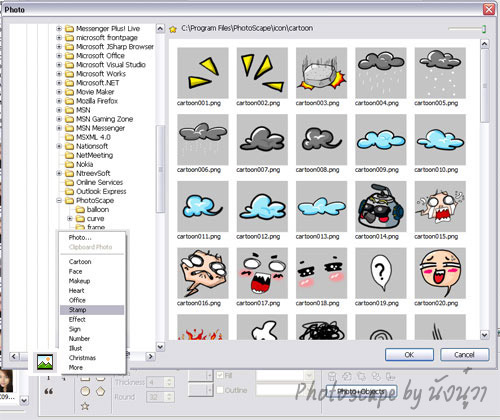
และอีกอันนึงคือ รูป บอลลูน ข้อความค่ะ เมื่อเรากดไปแล้ว
จะมีหน้าต่างเด้งขึ้นมา ให้เรา ใส่ข้อความ เลือกบอลลูน แล้วก็จัดตำแหน่ง
ต้องลองกดตามไปด้วย จะเข้าใจค่ะ เสร็จแล้ว กด OK นะคะ
เราเลื่อนบอลลูนข้อความที่ทำขึ้นไปทางไหนก็ได้ค่ะ โดยการคลิ๊ก
แล้วลากไปได้เลย
จะมีหน้าต่างเด้งขึ้นมา ให้เรา ใส่ข้อความ เลือกบอลลูน แล้วก็จัดตำแหน่ง
ต้องลองกดตามไปด้วย จะเข้าใจค่ะ เสร็จแล้ว กด OK นะคะ
เราเลื่อนบอลลูนข้อความที่ทำขึ้นไปทางไหนก็ได้ค่ะ โดยการคลิ๊ก
แล้วลากไปได้เลย
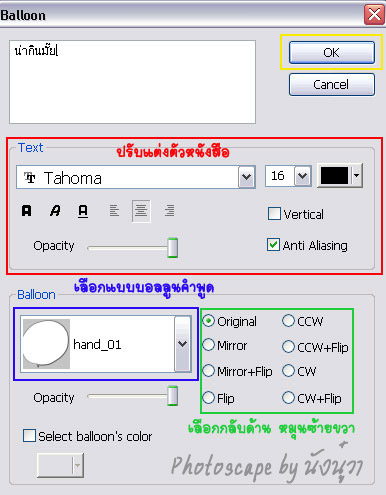
ออกมาเสร็จเรียบร้อยแล้ว ทำให้ดูเฉยๆนะคะ รกไปเลย แหะๆ
มีรูปให้เลือกเยอะมากๆ แล้วแต่ว่า จะทำอะรนะคะ ลองทำดู
มีรูปให้เลือกเยอะมากๆ แล้วแต่ว่า จะทำอะรนะคะ ลองทำดู
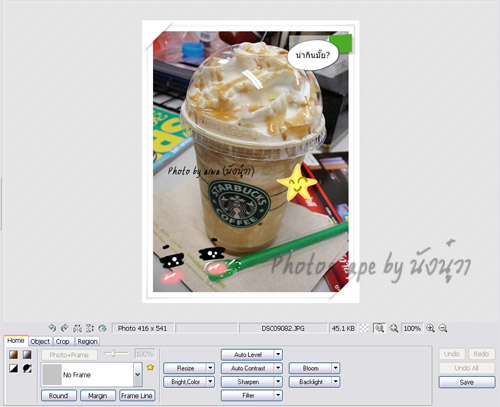
มาถึง Tab ต่อไปค่ะ นั่นก็คือ Crop ค่ะ ใน Tab นี้จะมีเครื่องมือเอาไว้สำหรับ
ตัดรูปให้เหลือแค่ที่เราต้องการค่ะ มีขนาดให้เลือกว่าจะเอาขนาดไหนกดดูได้
แต่ถ้าเราไม่ Fix ขนาด เราก็เลือกไว้ที่ Crop freely นะคะ
ตัดรูปให้เหลือแค่ที่เราต้องการค่ะ มีขนาดให้เลือกว่าจะเอาขนาดไหนกดดูได้
แต่ถ้าเราไม่ Fix ขนาด เราก็เลือกไว้ที่ Crop freely นะคะ
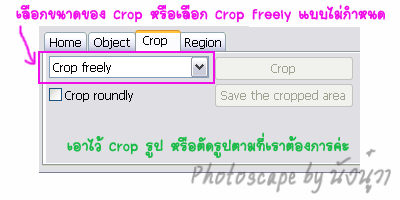
พอเลือกแล้วก็ไปที่รูปเลยค่ะ ลากเมาส์ตามขนาดที่ต้องการได้เลย
เสร็จแล้วกด ปุ่ม Crop เราก็จะได้รูปที่ต้องการแล้วค่ะ
เสร็จแล้วกด ปุ่ม Crop เราก็จะได้รูปที่ต้องการแล้วค่ะ
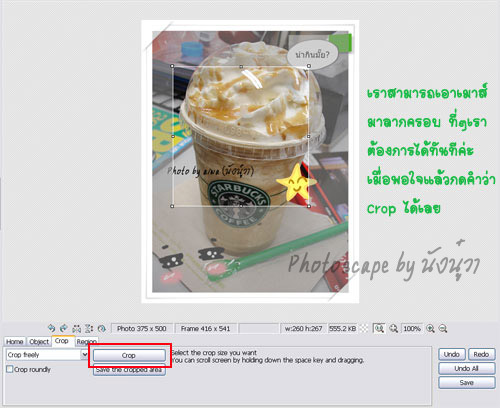
ส่วนถ้าต้องการจะให้การ Crop เป็นวงกลม หรือวงรี ให้ติ๊กเครื่องหมาย
ที่ช่อง Crop freely ค่ะ แล้วเอาเมาส์ไปลากในรูปเพื่อ Crop ส่วนที่ต้องการ
เป็นวงกลม หรือวงรี
ที่ช่อง Crop freely ค่ะ แล้วเอาเมาส์ไปลากในรูปเพื่อ Crop ส่วนที่ต้องการ
เป็นวงกลม หรือวงรี
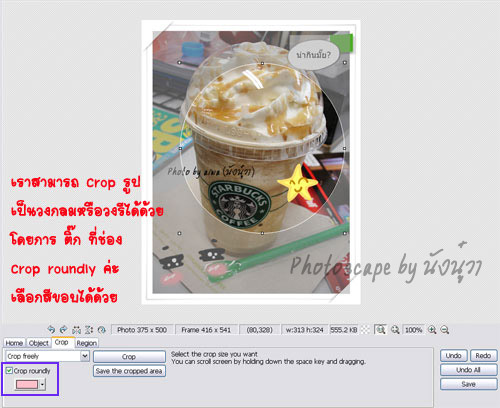
เมื่อพอใจแล้วก็กดปุ่ม Crop เหมือนเดิมค่ะ แบบวงรีจะเลือกสีขอบได้ด้วยนะคะ
ต่อไปก็ไปดูที่ Tab สุดท้าย Region ค่ะ อันนี้ วาไม่เคยใช้เลยแหะ
แต่ก็คร่าวๆประมาณว่า ปรับแต่งรูปล่ะค่ะ
ต่อไปก็ไปดูที่ Tab สุดท้าย Region ค่ะ อันนี้ วาไม่เคยใช้เลยแหะ
แต่ก็คร่าวๆประมาณว่า ปรับแต่งรูปล่ะค่ะ
อันแรก Red Eye เดาเอาว่า มันจะแก้ไขปัญหารูปที่ ตาแดง
อันที่ 2 Mole เดาเอาอีกว่า มันจะทำให้รูปเบลอๆ ทำรูปให้อาร์ทๆ
อันที่ 3 Mosaic อันนี้ทำให้รูปเป็นแบบ รูปเซนเซอร์ หรือใส่ Noise
อันที่ 2 Mole เดาเอาอีกว่า มันจะทำให้รูปเบลอๆ ทำรูปให้อาร์ทๆ
อันที่ 3 Mosaic อันนี้ทำให้รูปเป็นแบบ รูปเซนเซอร์ หรือใส่ Noise
วิธีใช้คือ ลากครอบพื้นที่ในรูปเลยค่ะ
มันก็จะกลายเป็นแบบที่เราเลือกทันที.........ต้องลอง!
มันก็จะกลายเป็นแบบที่เราเลือกทันที.........ต้องลอง!
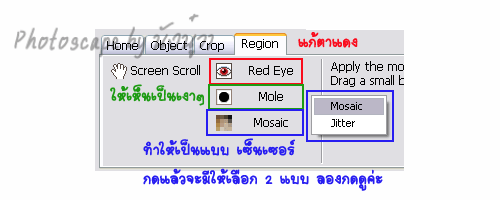
เมื่อเรา ทำรูปเสร็จหมดแล้ว เราก็มา Save รูป กันดีกว่าค่ะ
กดปุ่ม Save ขวามือสุด มันก็จะมีหน้าต่างเด้งขึ้นมา 3 แบบ
ให้เราเลือก save กัน แต่ละอันคืออะไร ดูเอาตามภาพ เช่นเดิม
กดปุ่ม Save ขวามือสุด มันก็จะมีหน้าต่างเด้งขึ้นมา 3 แบบ
ให้เราเลือก save กัน แต่ละอันคืออะไร ดูเอาตามภาพ เช่นเดิม
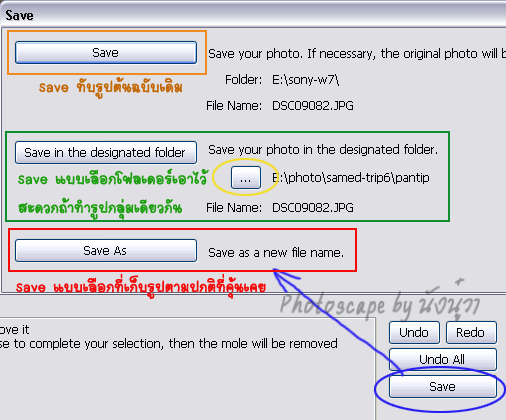
ที่แนะนำคงเป็น Save As ค่ะ กันพลาด แล้วเราก็คุ้นๆกันอยู่แล้ว
พอกด Save As ก็จะมีให้เลือกโฟลเดอร์ที่ต้องการจัดเก็บ
แล้วก็มีให้เราเลือกคุณภาพของรูปค่ะ เท่าที่เคยใช้มาโปรแกรมนี้
จะหลอกๆตาเราเวลา save พอเราเลือก Quality ซัก 80% รูปจะดู
ขนาดน้อยมาก ทั้งๆที่ 80% ถือว่าชัดมาก ถ้า save โดย Photoshop
พอกด Save As ก็จะมีให้เลือกโฟลเดอร์ที่ต้องการจัดเก็บ
แล้วก็มีให้เราเลือกคุณภาพของรูปค่ะ เท่าที่เคยใช้มาโปรแกรมนี้
จะหลอกๆตาเราเวลา save พอเราเลือก Quality ซัก 80% รูปจะดู
ขนาดน้อยมาก ทั้งๆที่ 80% ถือว่าชัดมาก ถ้า save โดย Photoshop
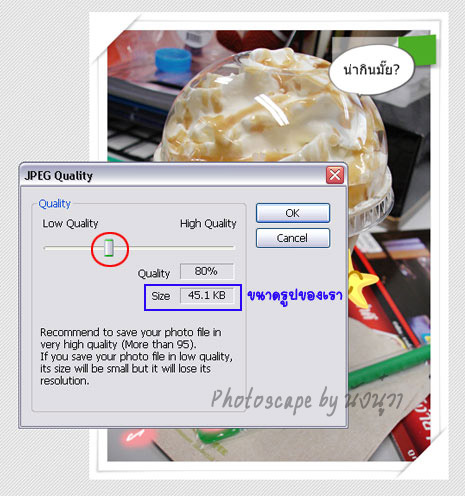
และนี่คือรูปที่ได้ออกมา ที่เราทำเมื่อสักครู่นี้ค่ะ . . .
ความละเอียด ใช้ได้ค่ะ . . . บางจุดแอบมัว ชั่งมันเนอะ
เพราะถ้าเลือกเยอะๆ รูปจะใหญ่และหนักมากค่ะ
ความละเอียด ใช้ได้ค่ะ . . . บางจุดแอบมัว ชั่งมันเนอะ
เพราะถ้าเลือกเยอะๆ รูปจะใหญ่และหนักมากค่ะ
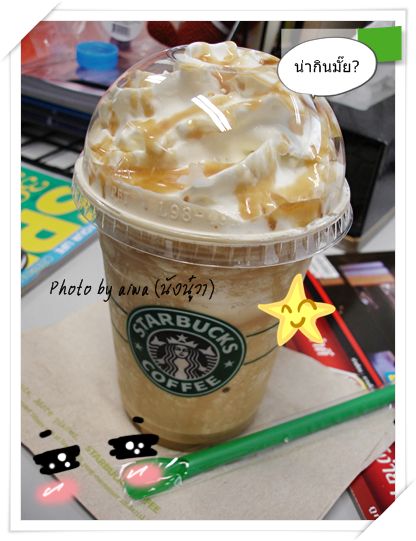
ต่อไป มาถึงอีกตัวนึง ที่จะมาเล่าสู่กันฟังนะคะ อันนี้สืบเนื่องจากมีคนหลังไมค์ มาถามเยอะ ตอนที่วา
รีวิวทริปไปเที่ยว เชียงใหม่ที่ ห้อง BluePlanet ในพันทิบใช้รูปแบบ หลายๆกรอบ มีคนถามมากมายว่าทำยังไง
เลยได้ ฮึดทำ How To รวบยอดขึ้นมาเลย สำหรับโปรแกรมนี้
รีวิวทริปไปเที่ยว เชียงใหม่ที่ ห้อง BluePlanet ในพันทิบใช้รูปแบบ หลายๆกรอบ มีคนถามมากมายว่าทำยังไง
เลยได้ ฮึดทำ How To รวบยอดขึ้นมาเลย สำหรับโปรแกรมนี้
เริ่มเลยนะคะ จากหน้าที่เราทำเสร็จเมื่อกี้ ให้มองไปที่ซ้ายมือบน
จะมีเมนูย่อยๆอยู่ค่ะ หน้าที่เราอยู่ คือ Editor ในกรอบสีชมพูนั่นเอง
ถ้าเราจะกลับไปที่หน้าแรกสุดของโปรแกรม ให้กดตรง Photoscape
ในกรอบสีน้ำเงินได้เลยนะคะ แต่ถ้าเราจะไปทำเมนูอื่นๆ
เช่น ทำรูปหลายกรอบ ก็กดที่เมนู Page ในกรอบสีเขียว ได้เลยจ้า
จะมีเมนูย่อยๆอยู่ค่ะ หน้าที่เราอยู่ คือ Editor ในกรอบสีชมพูนั่นเอง
ถ้าเราจะกลับไปที่หน้าแรกสุดของโปรแกรม ให้กดตรง Photoscape
ในกรอบสีน้ำเงินได้เลยนะคะ แต่ถ้าเราจะไปทำเมนูอื่นๆ
เช่น ทำรูปหลายกรอบ ก็กดที่เมนู Page ในกรอบสีเขียว ได้เลยจ้า

กดที่ Page ปุ๊บ เราจะเข้าสู่หน้าการทำรูปแบบหลายๆกรอบแล้วค่ะ
อันนี้เป็นหน้าเริ่มต้น รายละเอียดดังภาพ
อันนี้เป็นหน้าเริ่มต้น รายละเอียดดังภาพ
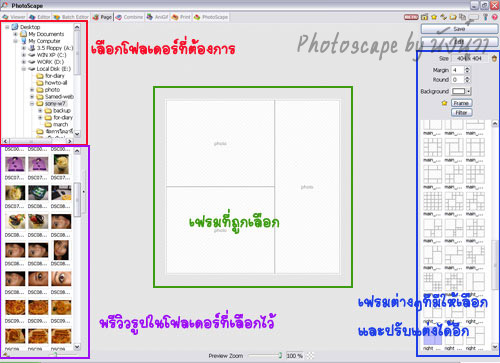
หลังจากเลือกกรอบที่ต้องการจากขวามือเสร็จ ก็จัดการ เลือกโฟลเดอร์รูป
และลากรูปมาใส่ได้เลยค่ะ หรือจะคลิ๊กที่กรอบ เพื่อเพิ่มรูปก็ได้ค่ะ
เลื่อนรูปไปมาได้ด้วยค่ะ
และลากรูปมาใส่ได้เลยค่ะ หรือจะคลิ๊กที่กรอบ เพื่อเพิ่มรูปก็ได้ค่ะ
เลื่อนรูปไปมาได้ด้วยค่ะ
( * อย่าแอบตกใจรูปนางแบบนะค๊า กร๊ากกกกกกกกกกกกก * )

เราสามารถเพิ่มขนาดรูปได้ด้วยนะคะ size มาตรฐานเริ่มต้นจะ 404 x 404
ถ้าเรากดที่ตัวการ์ตูน จะเลือกขนาดใหญ่ หรือเล็กได้ตาม % เลยค่ะ
ถ้าเรากดที่ตัวการ์ตูน จะเลือกขนาดใหญ่ หรือเล็กได้ตาม % เลยค่ะ

หรือจะใส่กรอบให้รูปแต่ละรูปก็ได้ โดยการคลิ๊กที่ปุ่ม Frame ค่ะ
การใส่กรอบแบบนี้จะเป็นการใส่กรอบให้ทุกรูปของเราเลยนะคะ
ข้อเสียคือมันจะกินรูปเข้าไปค่ะ
การใส่กรอบแบบนี้จะเป็นการใส่กรอบให้ทุกรูปของเราเลยนะคะ
ข้อเสียคือมันจะกินรูปเข้าไปค่ะ
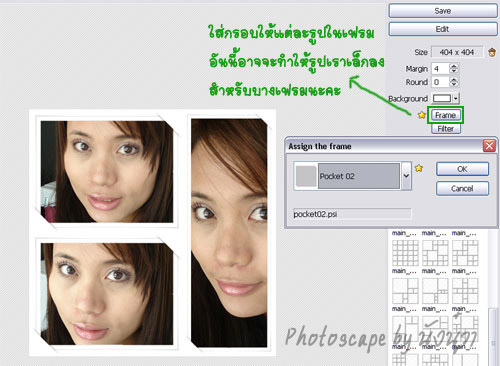
สมมุติว่าเสร็จแล้ว เราก็สามารถ Save ได้เลยตามปกติ
วิธีเซฟตามด้านบนเลยนะคะ แต่ถ้า อยากตกแต่งเพิ่ม
กดที่ Edit ได้เลยค่ะ
วิธีเซฟตามด้านบนเลยนะคะ แต่ถ้า อยากตกแต่งเพิ่ม
กดที่ Edit ได้เลยค่ะ
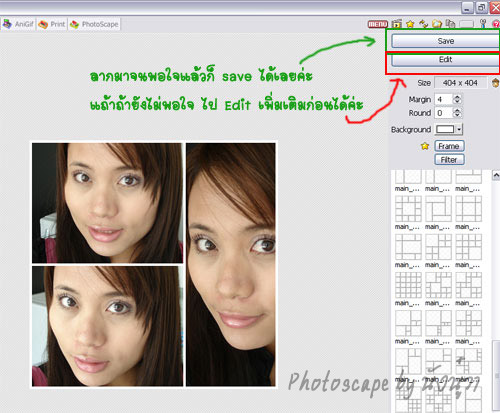
หลังจากกดปุ่ม Edit แล้ว โปรแกรมจะพาเราเข้าสู่หน้า Editor
เพื่อจัดการรูปได้ทันทีเลย ง่ายจังๆๆ เราก็สามารถปรับแสง ปรับสี
ใส่ตัวการ์ตูนได้ตามใจปารถนาเลยนะคะ ตามด้านบนเลย
เพื่อจัดการรูปได้ทันทีเลย ง่ายจังๆๆ เราก็สามารถปรับแสง ปรับสี
ใส่ตัวการ์ตูนได้ตามใจปารถนาเลยนะคะ ตามด้านบนเลย

และรูปสำเร็จก็ออกมาแล้วค่า
เนียนกิ๊งๆๆ ไม่ต้องพึ่งครีมใดใดเลยทีเดียวค่ะ 5555
ลองเล่นกันดูนะคะ เป็นโปรแกรมที่ง่ายแล้วก็หลากหลายดี
ที่สำคัญฟรีด้วยล่ะค่ะ (สำคัญสุด...!!)
เนียนกิ๊งๆๆ ไม่ต้องพึ่งครีมใดใดเลยทีเดียวค่ะ 5555
ลองเล่นกันดูนะคะ เป็นโปรแกรมที่ง่ายแล้วก็หลากหลายดี
ที่สำคัญฟรีด้วยล่ะค่ะ (สำคัญสุด...!!)




ไม่มีความคิดเห็น:
แสดงความคิดเห็น